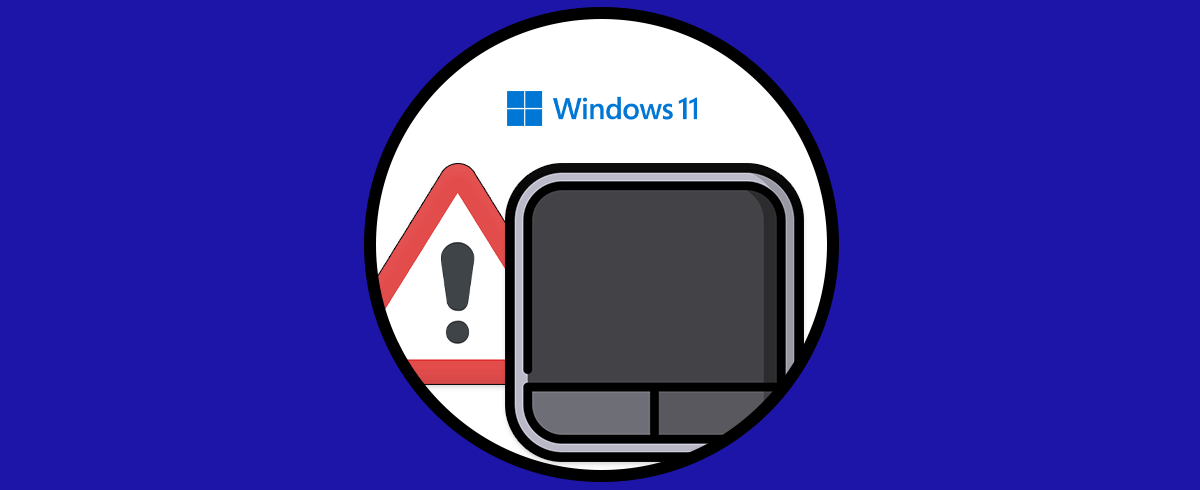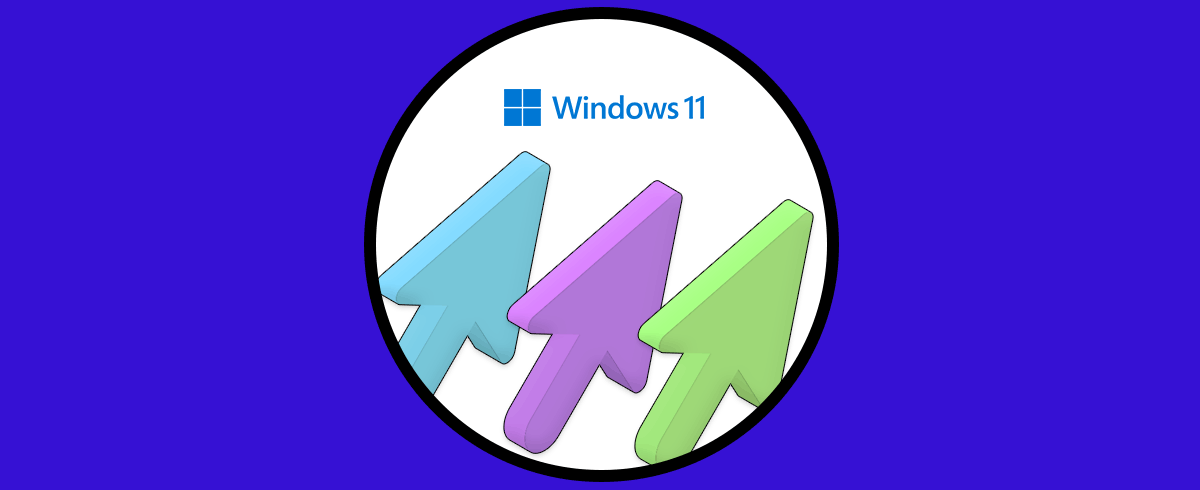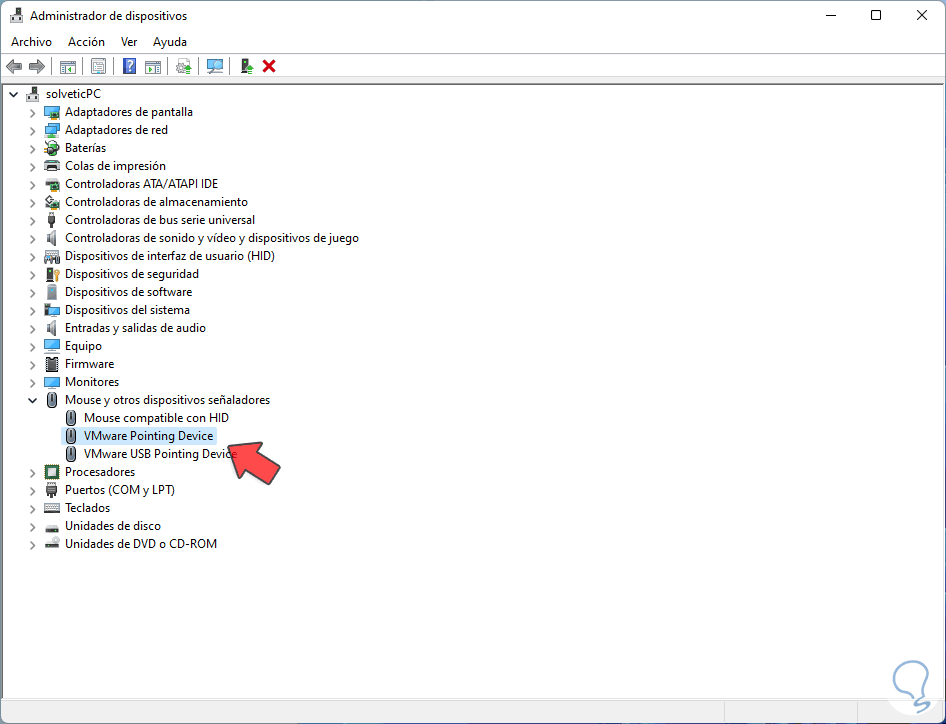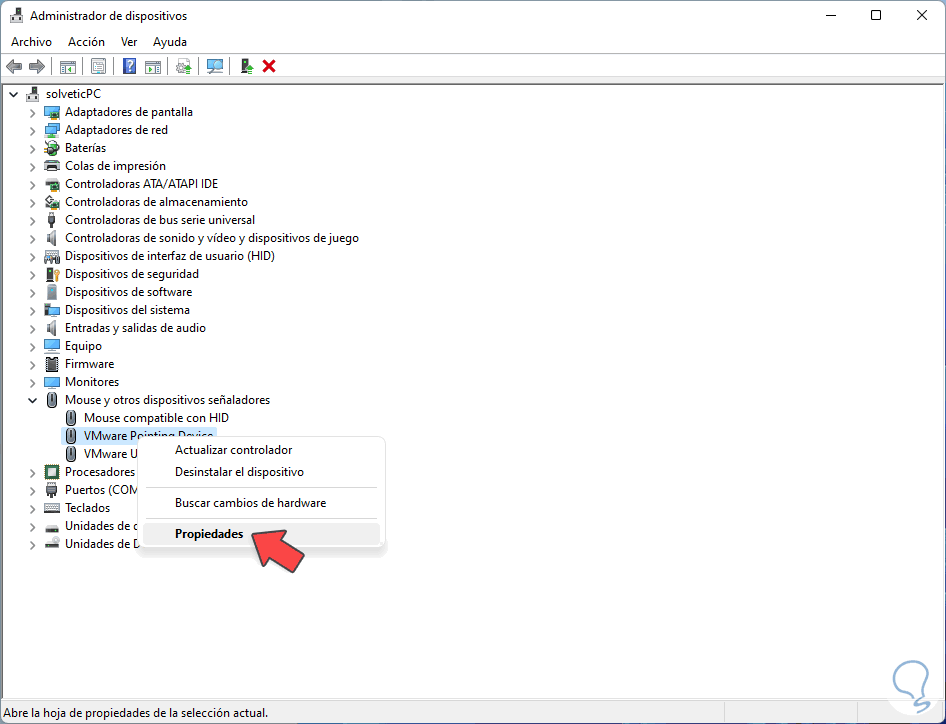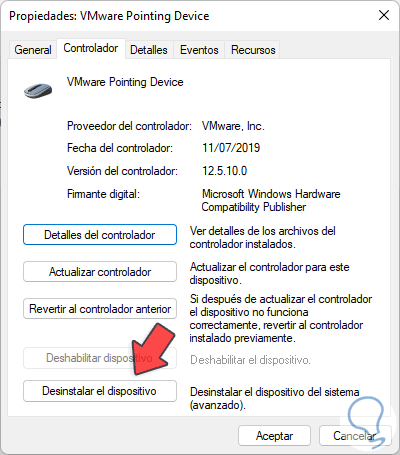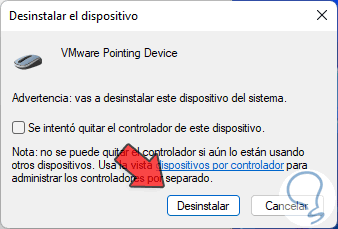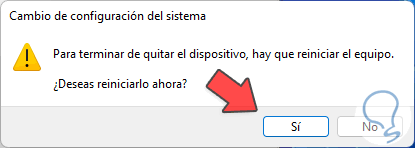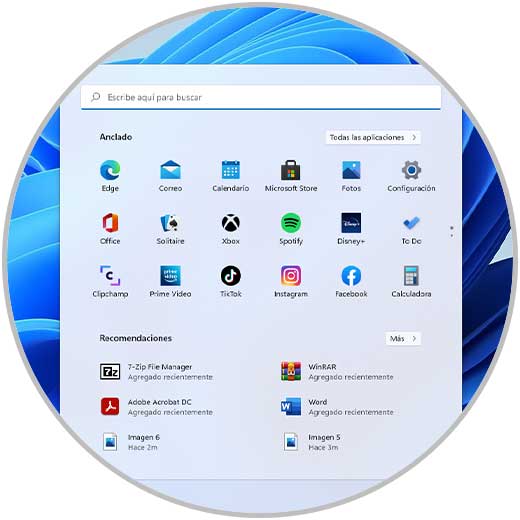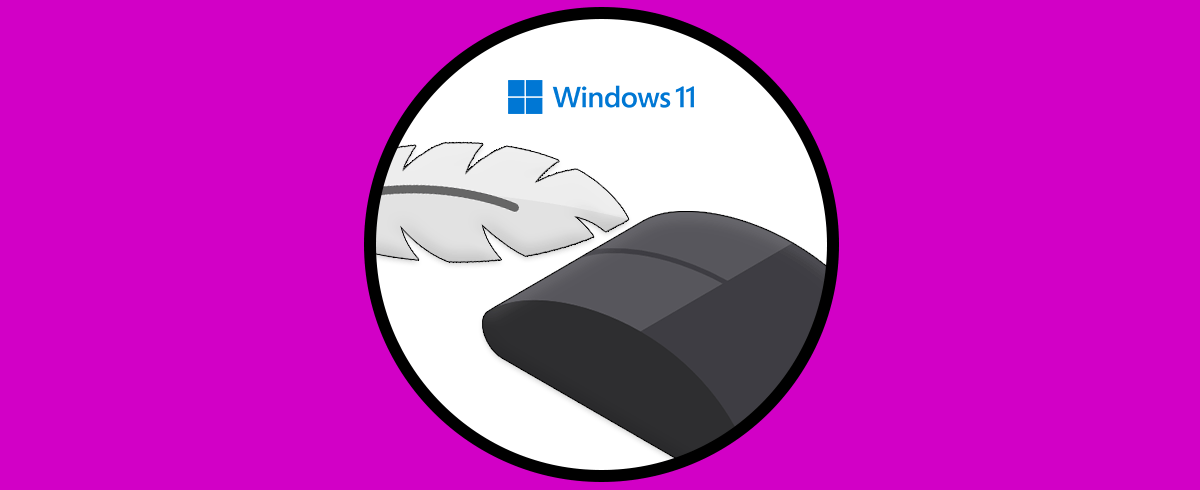Tanto el ratón como el teclado son dos de los periféricos más usados cuando tenemos un equipo, sobre todo, de sobremesa. Pero los portátiles también cuentan con una versión compacta de teclado y ratón, este último integrado en un touchpad para desplazarnos con mayos facilidad.
El panel táctil en los equipos portátiles con Windows 11 permiten una interacción mucho más dinámica entre el usuario y la interfaz, este es el touchpad que encontramos al lado de los botones de nuestro mouse y con el podemos no solo seleccionar texto o elementos sino con el uso de los gestos realizar tareas específicas, pero en momentos específicos el panel táctil o touchpad puede fallar y es por ello que te daremos la solución para corregir este error.
Cómo solucionar error panel táctil Windows 11
Abre el Administrador de dispositivos desde Inicio:
Expande la sección "Mouse y otros dispositivos señaladores" y selecciona el controlador con la leyenda "Pointing Device":
Da clic derecho sobre este y selecciona "Propiedades":
En la ventana emergente vamos a la pestaña "Controlador" y allí damos clic en "Desinstalar el dispositivo":
Veremos el siguiente mensaje. Aplicamos los cambios dando clic en “Desinstalar”
Veremos este nuevo mensaje: Damos clic en "Sí" para reiniciar Windows 11:
Se reiniciará Windows 11
Iniciamos sesión para ver que funciona normal el táctil en Windows 11. Al reiniciar Windows 11 el controlador del táctil se instalará de nuevo.
Esta es la forma para solucionar el error de panel táctil o touchpad en Windows 11.